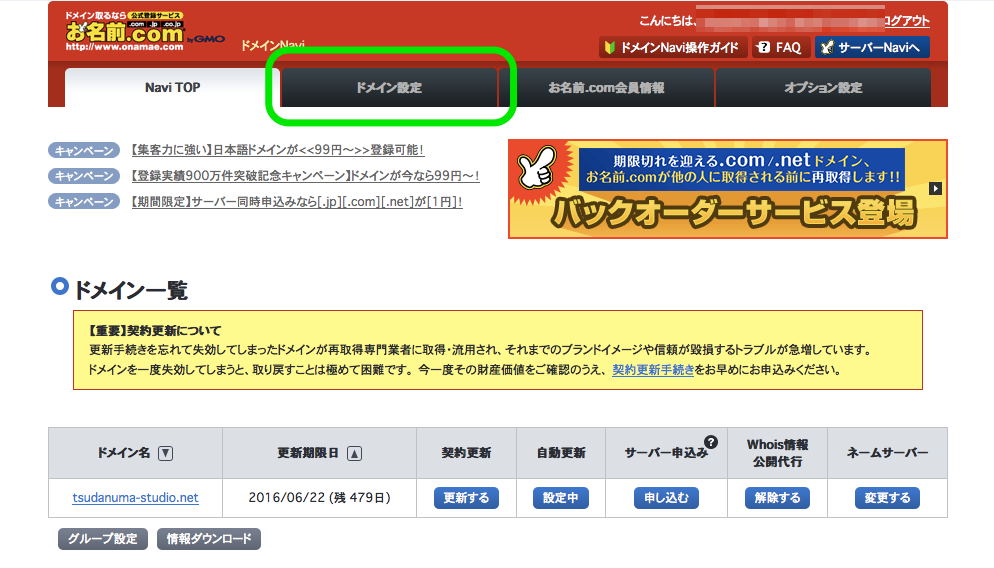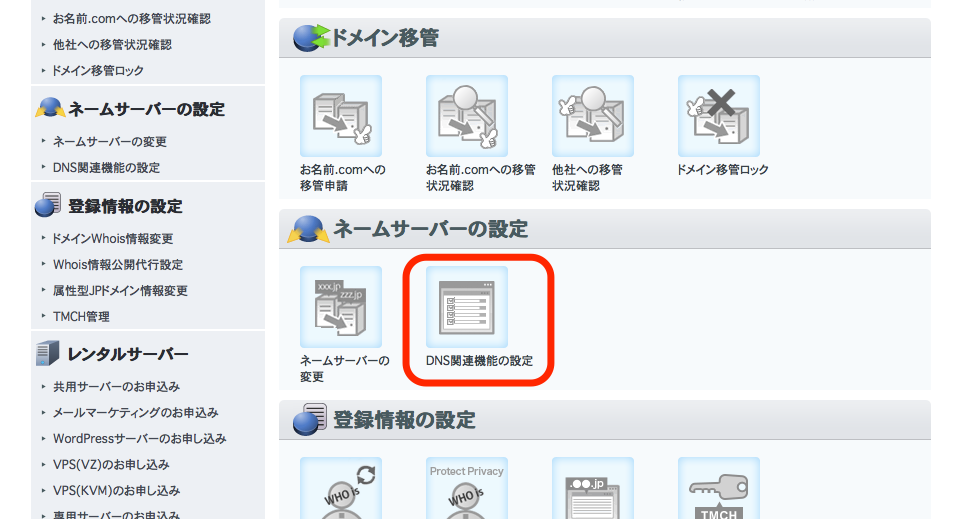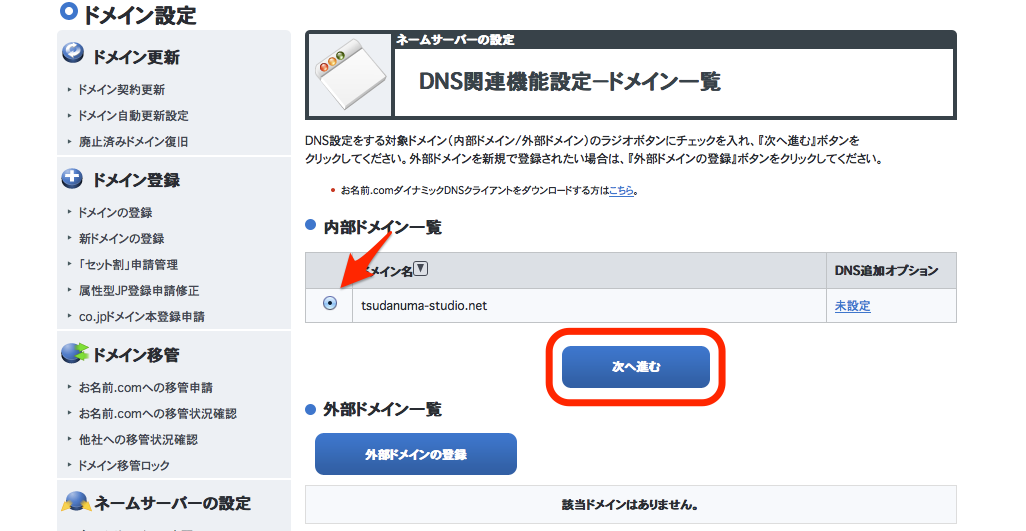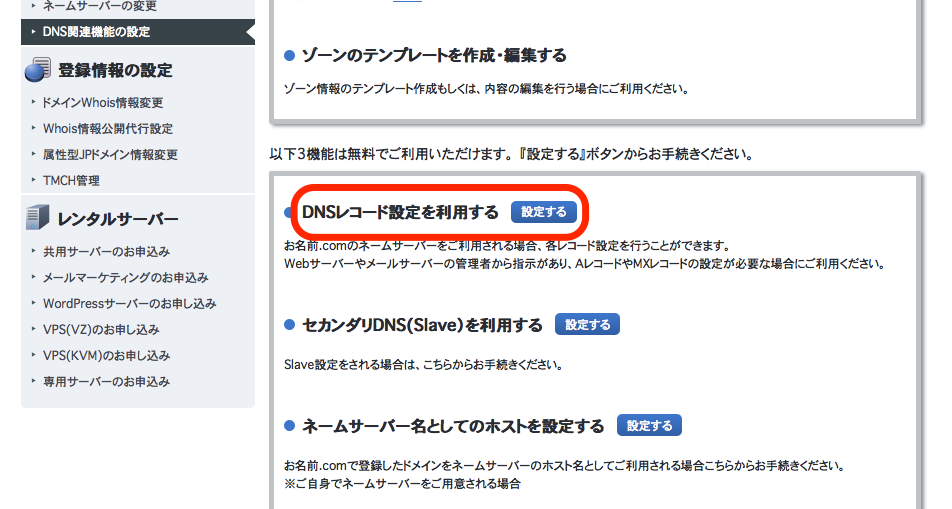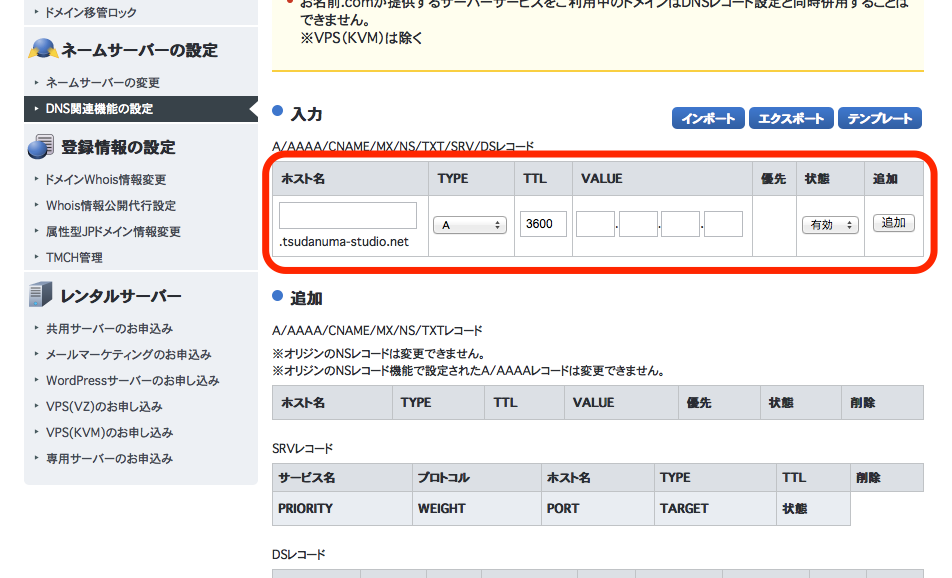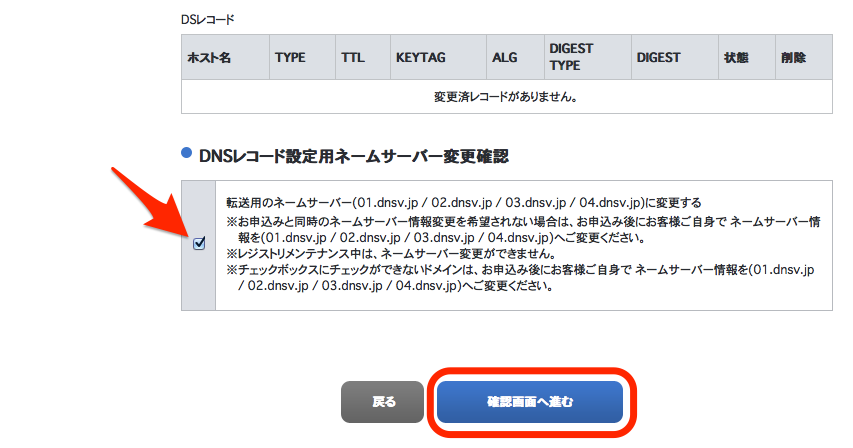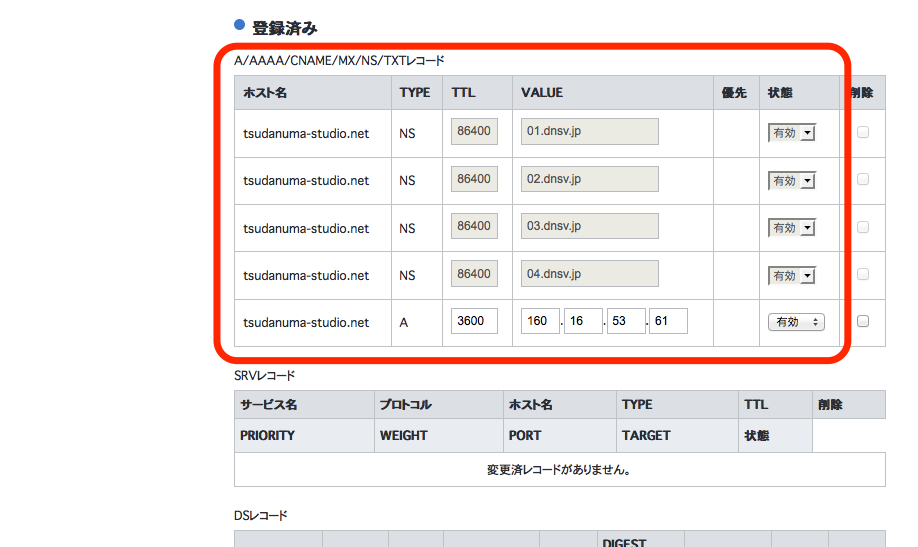お名前.com で取ったドメインを使う
ググればさんざん出てくるノウハウですが、作業メモとして。
前提
- お名前.com でドメインを取った
- そのドメインでさくらVPSのサーバーにアクセスできるようにしたい
手順
お名前.com の設定画面を開く
- ドメインNavi にアクセス。
- 「ドメイン設定」をクリック。
- 「DNS関連機能の設定」をクリック。
- 設定するドメインを選択して「次へ進む」をクリック。
- 少し下がって「DNSレコード設定を利用する」欄の「設定する」をクリック。
設定する
- ホスト名: 使用したいサブドメイン or 空欄
- TYPE:
- A: サブドメインの付かない URL (ネイキッドドメイン) をIPアドレスに紐付ける
- CNAME: サブドメイン付きの URL を別の URL に紐付ける
- ネイキッドドメインを CNAME に使うと色々不具合が出る!
- Heroku アプリのIPアドレスに直接向けた A レコードを作ることは許可されていない!
- VALUE: 紐付けるIPアドレス or URL
- ほか: いじらない
- 入力したら「追加」をクリック
- 1番下の「DNSレコード設定用ネームサーバー変更確認」はチェックを入れる
- 「確認画面へ進む」をクリックしてあとは道なりに
登録完了
- 完了するとさっきの設定画面にこんなんが追加される
- 一瞬で反映された
- さくらVPS側では特に何もする必要なし
- もちろんWebサーバー側でバーチャルホストの設定などはする必要あり
- なにかする必要があるものもあるらしい
- 例: Heroku
参考サイト
追伸
Skitch 有能